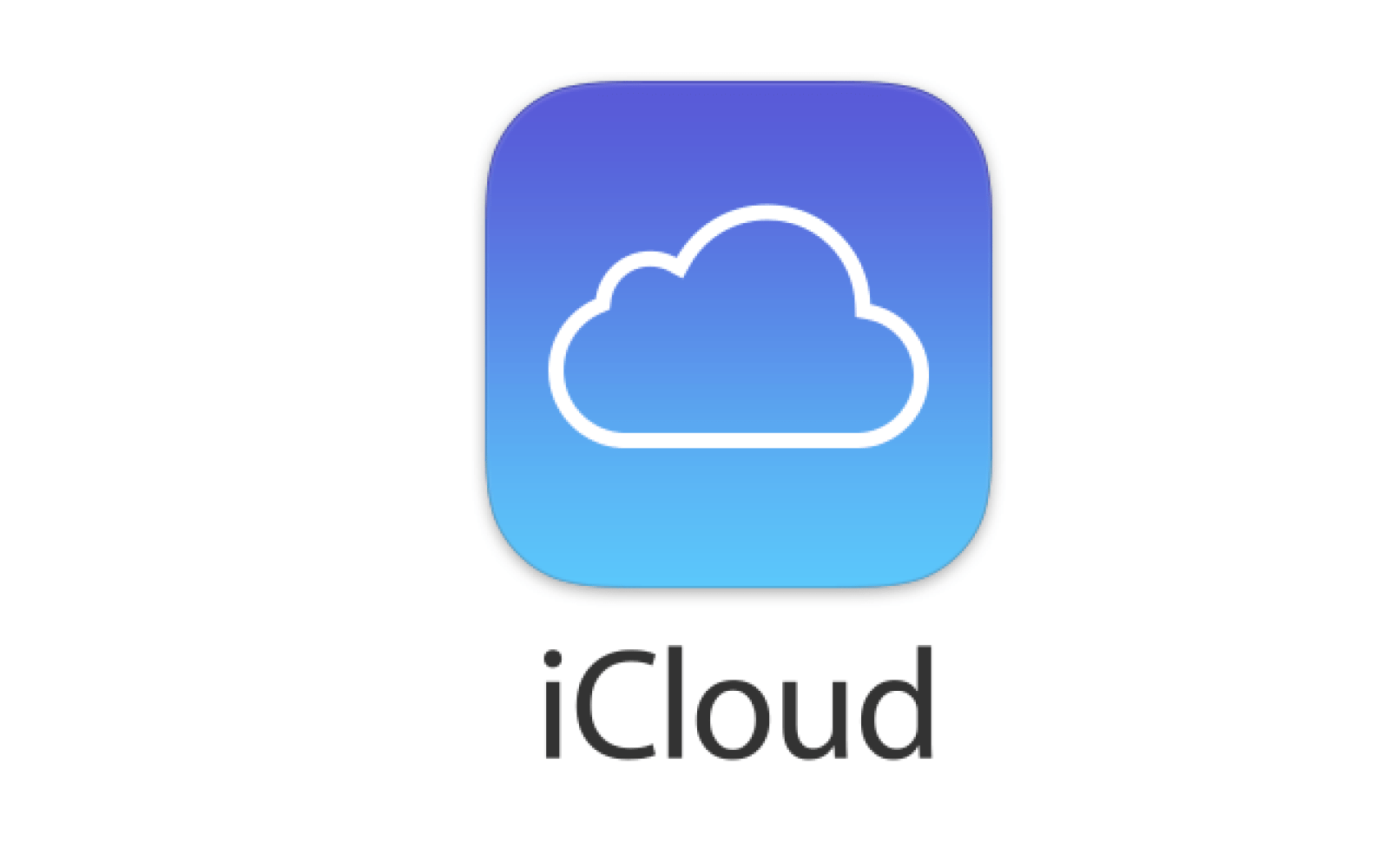يريد الكثيرون عمل نسخة احتياطية لجهاز iPhone الخاص بهم. على الرغم من وجود أنواع متعددة من الحماية للجهاز ومنها أغطية الهاتف والزجاج والهندسة الدقيقة، إلا أن الأسباب متنوعة فى الحصول على نسخه احتياطيه. ومنها الكوارث التى تحدث فى شكل الشاشات المتصدعة ، والأجهزة المفقودة ، والأطفال فى سن الثالثة الذين يعتقدون أنه من الممتع الجلوس على أحدث الهواتف ويسبب تلف الجهاز فى الكثير من الاحيان .
وعندما يحدث أيا من هذة المشاكل لابد من نسخ جميع البيانات احتياطيًا . وتعتبر أسهل طريقة للذهاب هي النسخ الاحتياطى باستخدام iCloud .وهو ليس سهل الإعداد فحسب، بل يجعل إعداد هاتف جديد بنفس السهولة إذا لم يعد هاتفك القديم متاحًا.
وقال الموقع، يمكنك أيضًا النسخ الاحتياطى إلى خدمات أخرى مثل Google Drive . ولكن هذا ليس ملائمًا تقريبًا أو إذا كنت مستخدم iPhone ثابتًا فى الحفاظ على خصوصيتك ، فيمكنك نسخ iPhone احتياطيا إلى كمبيوتر Mac أو Windows واحتفظ بالتحكم الكامل فى النسخ الاحتياطية لبياناتك،
و إليك كيفية النسخ الاحتياطى إلى iCloud أو الكمبيوتر المحمول على سطح المكتب:
1 النسخ الاحتياطى إلىiCloud
2 اضغط على “الإعدادات” الزر العلوى ووضع الاسم “iCloud” ثم النسخ الاحتياطى على iCloud ، وإذا تم إيقاف تشغيل “النسخ الاحتياطى على iCloud” ، فقم بتشغيله وإذا كان قد تم تشغيله بالفعل وكنت تستعد لمسح جهاز iPhone القديم ، فقد ترغب فى النقر فوق “Back Up Now” فقط فى الحال.
وأضاف التقرير المنشور على الموقع، اذا كنت تستخدم Windows أو Mac مع macOS 10.14 أو أقدم استخدم Finder على جهاز Mac الذى يعمل بنظام macOS 10.15 Catalina أو أحدث، وإذا كنت تستخدم Finder فافتح نافذة Finder (إما بالنقر على أيقونة Finder فى قفص الاتهام أو تحديد “ملف” “نافذة جديدة” فى شريط قائمة Finder العلوى) ، وابحث عن iPhone الخاص بك في اليسار- قائمة اليد ضمن “المواقع.
اقرأ المزيد: طريقة العثور على مكان النسخة الاحتياطية للايفون على الكمبيوتر
اقرأ المزيد: آبل تصدر تحديثات أمنية لإغلاق ثغرات التجسس